اَکوزیِشن گوگل آنالیتیکس چیست؟(Acquisition)
دانستن بزرگترین و سودآورترین منابع ترافیکی ضروری است. هنگامی که این اطلاعات را بدست آوردید ، فکر بهتری درمورد اینکه بیشتر وقت و تلاش خود را در کجا باید سپری کنید خواهید داشت.همه این اطلاعات و موارد دیگر را می توانید در Google Analytics در بخش اَکوزیِشن ( دستیابی) به لاتین (Acquisition) بیابید .
به عبارت دقیق تر ، می توانید داده ها و بینش مربوط به جذب ترافیک را در بخش گزارش های خرید Google Analytics پیدا کنید.در این پست وبلاگ سئو ورد ، ما قصد داریم آن بخش بسیار مهم را بررسی کنیم.ما با نحوه دستیابی به گزارش های خرید ، تمام بخشهای مختلفی که بخش اکتساب دارد شروع خواهیم کرد ، و همچنین در مورد نحوه استفاده از این اطلاعات برای بهبود فرایندهای بازاریابی آنلاین و سئو سایت ، نکات ارزشمندی را به اشتراک خواهیم گذاشت.
بیایید از بالا شروع کنیم.
چگونه می توان به گزارش های خرید Google Analytics دسترسی پیدا کرد؟
برای شروع اَکوزیِشن (Acquisition) ، “دستیابی” را در نوار کناری سمت چپ قرار دهید. با کلیک بر روی آن ، گزینه های بیشتری را مشاهده خواهید کرد.
به عنوان مثال به تصویر زیر نگاه کنید.
همانطور که مشاهده می کنید ، بخش دستیابی شش بخش مختلف دارد:
- بررسی اجمالی (Overview)
- همه ترافیک(All Traffic)
- کلمات پیشنهادی (AdWords)
- کنسول جستجو (Search Console)
- اجتماعی (Social)
- مبارزات (Campaigns)
1. بررسی اجمالی (Overview)
همانطور که از نامش پیداست ، زیر مجموعه “نمای کلی” در گزارش های خرید Google Analytics مجموعه ای جامع از اطلاعات تقریباً درباره هر آنچه ممکن است روزانه نیاز داشته باشید به شما می دهد.به شما یک مرور کلی از منابعی می دهد که بیشترین میزان بازدید را به وب سایت شما می رسانند. اما این نیست.اگرچه بخش های گزارشات جداگانه ای در Google Analytics برای رفتار و تبدیلات وجود دارد ، اما زیر بخش “نمای کلی” در خرید همچنین جزئیات رفتار و تبدیل را برای هر کانال ایجاد کننده ترافیک به شما ارائه می دهد.
به عنوان مثال همانطور که در تصویر بالا مشاهده می کنید ، صفحه “نمای کلی” به شما اطلاعات زیر را می دهد:
- کانال هایی که بیشترین بازدید را برای وب سایت شما ایجاد می کنند.
- نرخ گزاف گویی ، صفحه / جلسه ، میانگین مدت زمان جلسات برای بازدید از هر کانال.
- نرخ تکمیل هدف برای ترافیکی که از کانال های مختلف می آید.
- از نظر تکمیل هدف و (احتمالاً) درآمد ، صفحه “نمای کلی” به سرعت عملکرد هر کانال را به شما اطلاع می دهد. به راحتی می توانید تشخیص دهید که مثلاً مراجعه یا ایمیل بهترین منبع ترافیک است. با استفاده از این اطلاعات می توانید تلاش های بازاریابی خود را در مسیر درست متمرکز کنید و بازاریابی آنلاین خود را بهینه کنید.
در زیر توضیح مختصری در مورد هر کانال ترافیکی آورده شده است:
مستقیم (Direct)- بازدیدکنندگانی که به دنبال یک مسیر غیرقابل ردیابی به وب سایت شما می آیند ، به عنوان ترافیک “مستقیم” محاسبه می شوند ، به عنوان مثال بازدیدکنندگانی که مستقیماً نام دامنه شما را در مرورگرهای اینترنتی خود تایپ می کنند یا از یک URL نشانه گذاری شده برای بازدید از سایت شما استفاده می کنند.
جستجوی ارگانیک (Organic Search) – بازدیدکنندگانی را نشان می دهد که از موتورهای جستجو برای یافتن وب سایت شما استفاده می کنند ، به عنوان مثال یک کاربر آنلاین که در Google جستجو می کند و وب سایت شما را پیدا می کند.
مراجعه (Referral)- بازدیدکنندگانی که از طریق پیوندهای ارجاع به سایت شما می آیند ، به عنوان مثال ، با کلیک بر روی پیوندها در وب سایت های دیگر.
اجتماعی (Social)- بازدیدکنندگان از وب سایت های اجتماعی مانند فیس بوک ، توییتر ، LinkedIn و غیره می آیند .
ایمیل (Email)- اگر از طریق ایمیل مارکتینگ ترافیک ایجاد می کنید ، بخش “ایمیل” بازدیدکنندگان را نشان می دهد.
موارد دیگر(Other)- اگر از پارامترهای UTM برای ردیابی تبلیغات سفارشی استفاده می کنید ، بازدیدکنندگان ترافیکی که به دلیل آن کمپین های سفارشی می آیند به عنوان “سایر” حساب می شوند.
2. همه ترافیک (All Traffic)
بخش “همه ترافیک” مشابه صفحه “نمای کلی” است ، با این تفاوت که حتی بیشتر اطلاعات – و اغلب به صورت سازمان یافته تر – در مورد منابع ترافیک شما به شما می دهد.
بخش “همه ترافیک” به چهار بخش زیر تقسیم می شود:
- کانال ها (Channels)
- نقشه های نقشه(Treemaps)
- منبع / متوسط(Source/Medium)
- مراجعات(Referrals)
گزارش “کانال ها” تقریباً مشابه گزارشی است که Google Analytics در بخش “نمای کلی” به شما نشان می دهد. یک تفاوت عمده این است که گزارش “کانال ها” همچنین دارای نمودار است که در صفحه “نمای کلی” موجود نبود.
نقشه های Treemap نمایش بصری تری از داده ها است. برای یافتن اطلاعات مورد نظر خود می توانید معیارهای مختلفی را انتخاب کنید.
اگر می خواهید در یک کانال ترافیک خاص به صفر برسید ، گزارش Source / Medium اطلاعات جزئی بیشتری به شما می دهد. زیر بخش Source / Medium به جای تعمیم و نسبت دادن ترافیک به یک کانال گسترده (به عنوان مثال جستجوی ارگانیک) ، منبع دقیق ترافیک را به شما می گوید. به عنوان مثال ، این می تواند یک موتور جستجوی خاص ، یک وب سایت یا وبلاگ خاص در اینترنت یا یک وب سایت خاص رسانه های اجتماعی باشد.
از طرف دیگر ، اگر می خواهید اطلاعات بیشتری راجع به ترافیکی که از کانال Referral به دست می آید ، بدست آورید ، می توانید در بخش “Referral” جستجو کنید.
3. ادورز (AdWords)
اگر کمپین های Google AdWords را نیز اجرا می کنید ، می توانید تمام داده های ترافیک Google AdWords را در حساب Google Analytics دریافت کنید. تمام اطلاعات و داده های ترافیک در این بخش “AdWords” گزارش می شوند.برای ظاهر شدن داده ها ، ابتدا باید مطمئن شوید که هم حساب های Google AdWords و هم حساب های Google Analytics با یکدیگر مرتبط هستند.بسیار توصیه می شود که این کار را انجام دهید.زیرا پس از اتصال هر دو حساب ، پس از کلیک بر روی تبلیغات ، می توانید فعالیت بازدیدکنندگان را در وب سایت خود تجزیه و تحلیل کنید. این به شما بینش بیشتری می دهد که باید چه کار کنید تا حتی نتایج بهتری نیز داشته باشید.
4. کنسول جستجو (Search Console)
اگر Google Search Console و Google Analytics را به هم متصل کرده باشید ، می توانید داده های Google Search Console را به داشبورد Google Analytics خود وارد کنید.همه این داده ها و اطلاعات در بخش “کنسول جستجو” در گزارش های خرید Google Analytics در دسترس خواهد بود.همانطور که در Google AdWords و Google Analytics بود ، مزایای زیادی در اتصال هر دو حساب وجود دارد – به خصوص اگر به ترافیک موتور جستجو اعتماد کنید.
با ترکیب Google Search Console و Google Analytics ، به داده های غنی SEO دسترسی پیدا خواهید کرد ، به عنوان مثال ، موقعیت جستجو ، داده های نمایش جستجو ، رتبه بندی کلمات کلیدی و غیره. شما می توانید این اطلاعات را در کنار معیارهای وب سایت که برای شما مهم هستند مشاهده کنید.
5. اجتماعی (Social)
اگرچه صفحه “نمای کلی” به شما اطلاعات معقولی در مورد ترافیک اجتماعی می دهد ، اما صفحه اختصاصی “اجتماعی” حتی اطلاعات عمیق تری به شما می دهد.تصویر زیر برخی از مواردی را که صفحه “اجتماعی” به شما ارائه می دهد نشان می دهد.برای یافتن اطلاعات مربوط به ترافیک در مورد هر وب سایت اجتماعی ، زیر بخش “ارجاعات شبکه” را بررسی کنید.اگر می خواهید بدانید کدام صفحات فرود بیشترین بازدید را از وب سایت های اجتماعی دارند ، به بخش “Landing Pages” که در بخش “Social” قرار گرفته است ، مراجعه کنید.
6. کمپین ها
اگر شما یا هر برنامه شخص ثالث کمپین های سفارشی تنظیم کرده اید با پارامترهای UTM، می توانید تمام اطلاعات مربوط به آن را در زیر برگه “کمپین ها” در گزارش های خرید Google Analytics ردیابی کنید.
به یاد داشته باشید که برای ردیابی کمپین ها در Google Analytics به سه پارامتر نیاز خواهید داشت:
- نام کمپین (utm_campaign)
- منبع کمپین (utm_source)
- رسانه کمپین (utm_medium)
اگر می خواهید به سرعت پیوندهای UTM بسازید ، یک ابزار ایجاد کننده URL رایگان Google وجود دارد که می تواند به شما کمک کند.
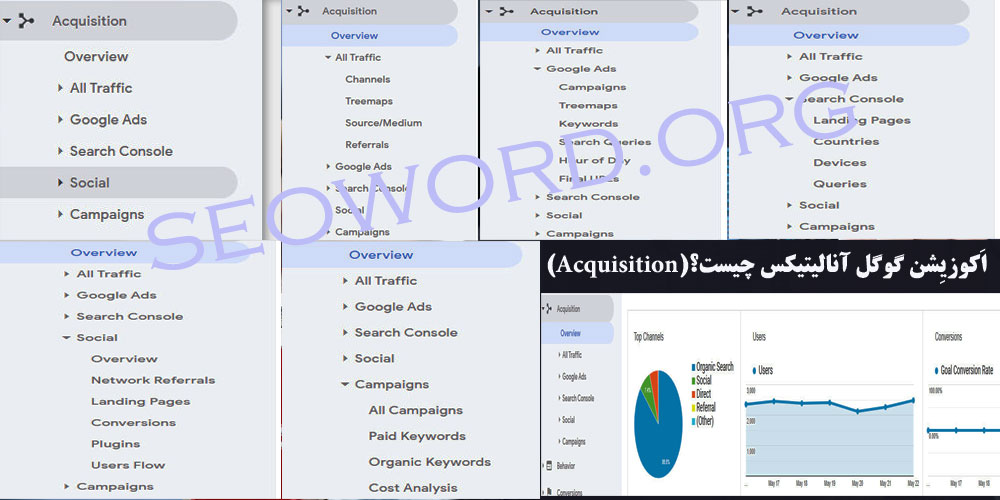
بعدی چیست؟
شناسایی پربازده ترین و سودآورترین منابع ترافیکی اولین قدم برای بهینه سازی تلاش های بازاریابی آنلاین شماست. بدون این دانش ، راهی نخواهید داشت که بدانید کدام کانالهای ترافیکی باید بیشترین توجه شما را داشته باشند.

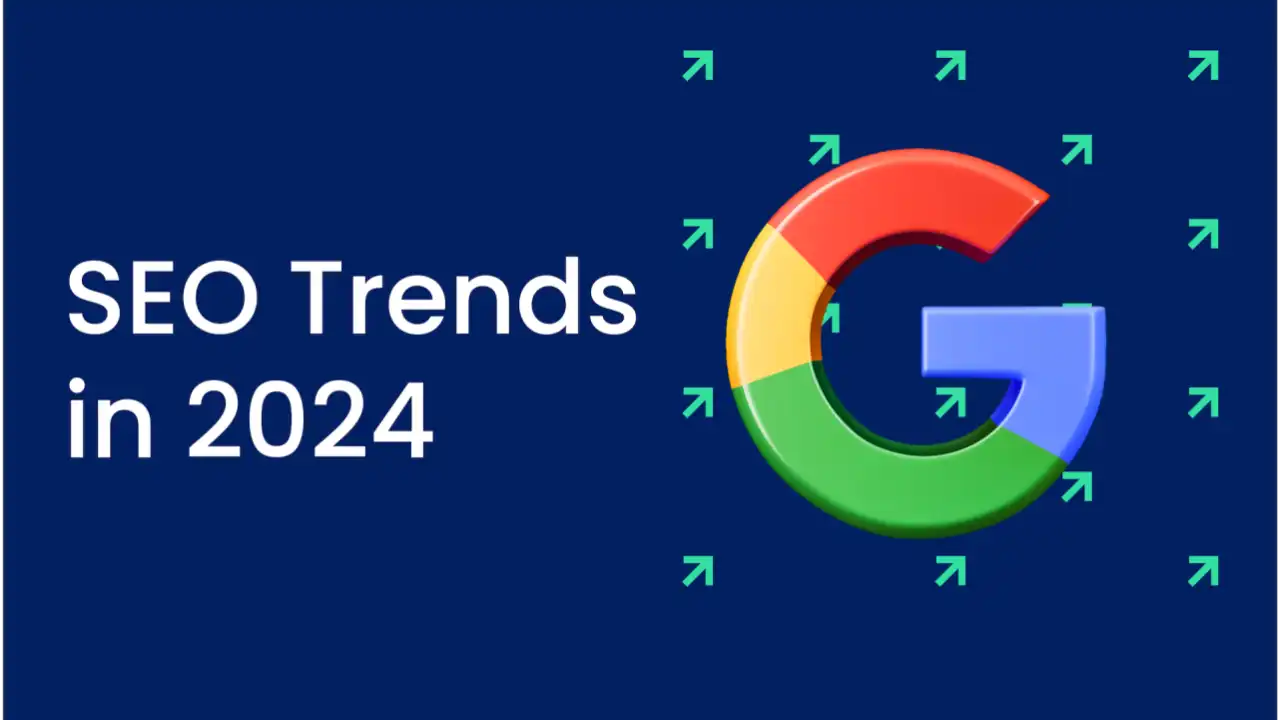
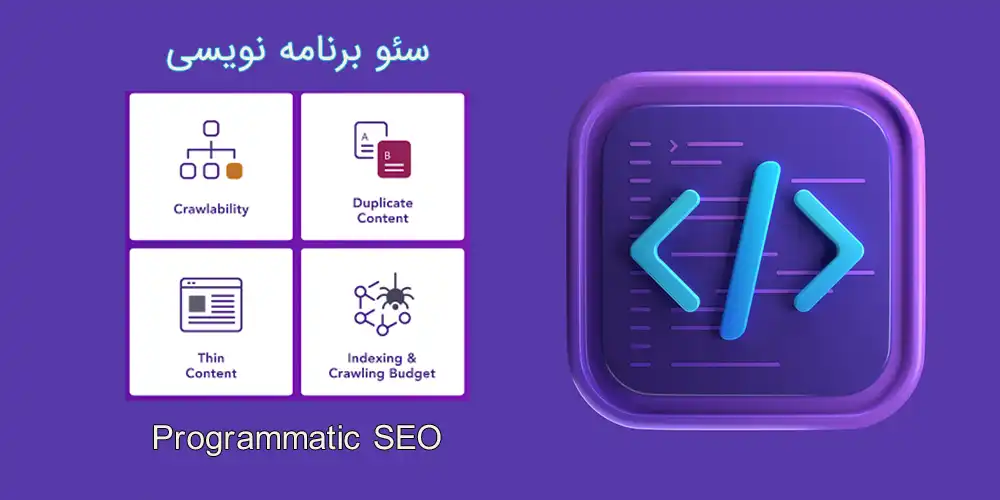
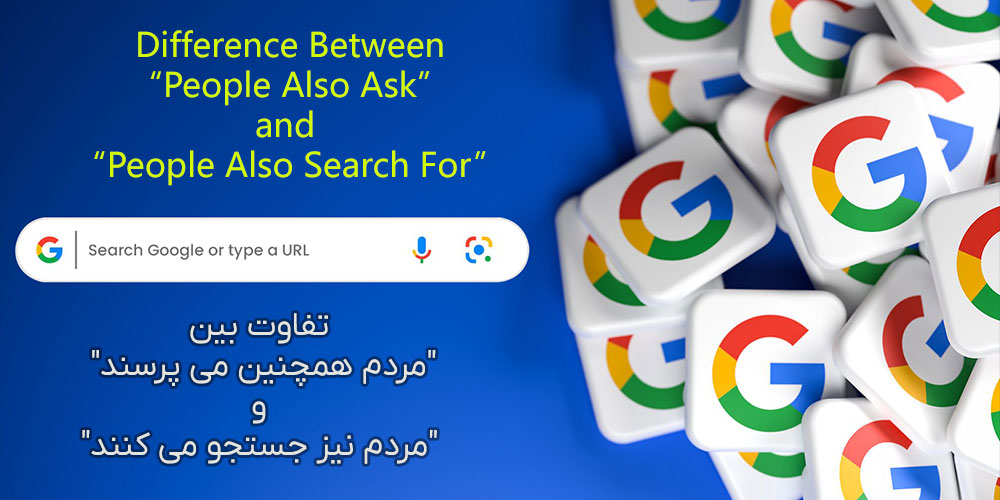
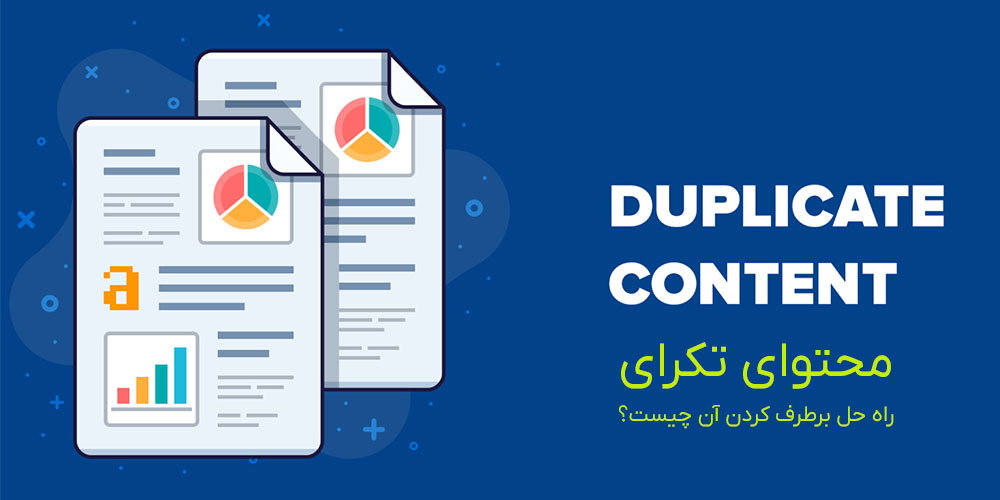


دیدگاه شما